PIXTA(ピクスタ)の「PIXTA analytics」で収入を増やす方法


アナリティクスで購入者のニーズをつかもう!
PIXTAで作品登録をするときに、どんなことに気をつけていますか?
作品を登録する場合、タイトルやタグの設定が必須となりますが、この設定にはとても重要な役割があります。
そのタイトルやタグに使うワードを効果的に選定したいときに「PIXTA analytics」がとても便利です。
今回は「PIXTA analytics」の使い方について詳しく解説していきたいと思います。
検索ヒットにもつながるので、収入アップも期待できます!
簡単に取り組めるので、一緒に実践してみましょう♪
アナリティクスとは
アナリティクスという言葉を聞いたことはあるでしょうか?
一番有名なものといえばグーグルアナリティクスですよね。
アナリティクスとは「アルゴリズムを駆使して、データの中から有益なパターンや相関関係を見出す」という意味です。
PIXTA analyticsでは過去一年間にPIXTA内で集められた膨大なデータを使って、検索にかけられたいろんなパターンのデータを簡単に見ることができるんです!
今回はその使い方について2つの機能を詳しく解説していきたいと思います。
購入者の購買傾向を把握して、よりダウンロードしてもらえるようなイラストを増やしていきましょう♪
よく読まれている記事
PIXTA analyticsの使い方 ①キーワード散布図
1つ目はキーワード散布図の使い方をご紹介します。
マイページの左側から「キーワード散布図」」のページにアクセスしてください。
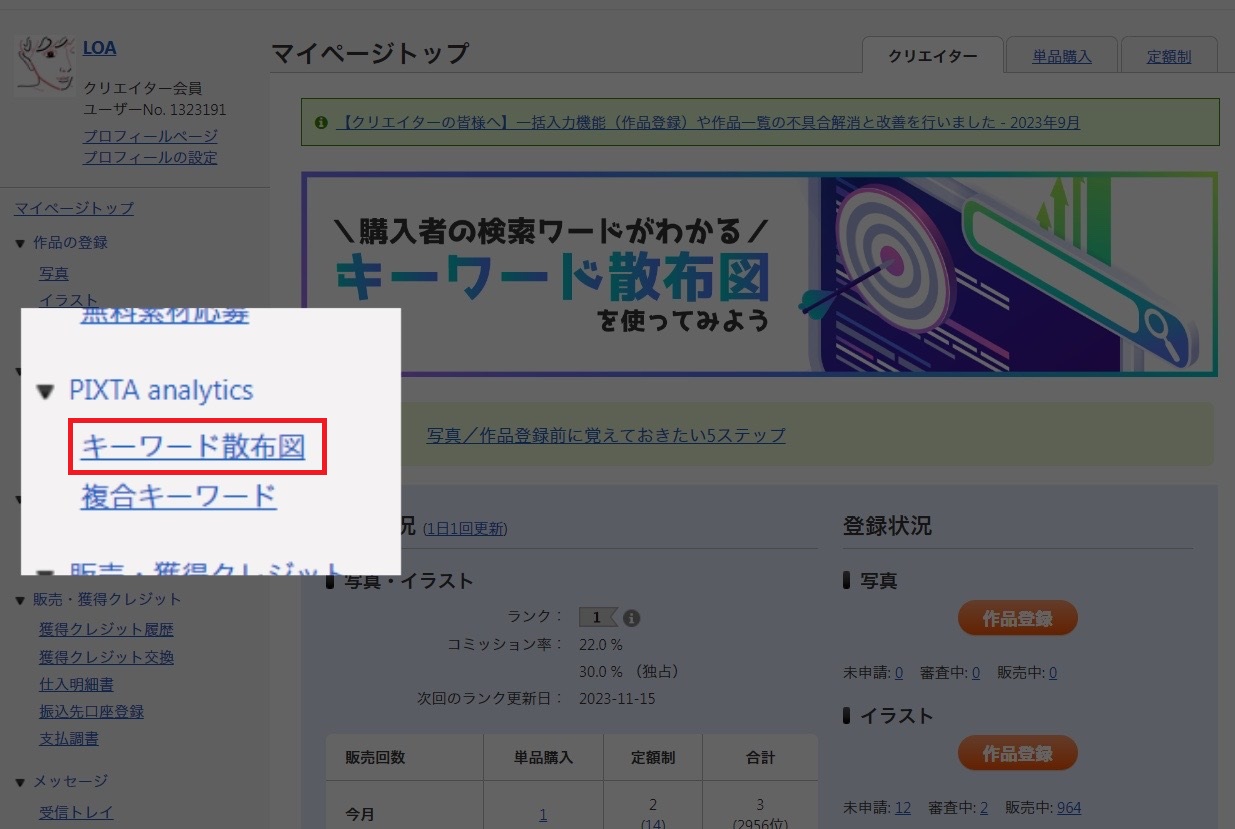
キーワード散布図は、PIXTA内で検索されたキーワードを使って、タグ情報と組み合わせてグラフで把握できるツールです。
縦軸はタグ付けされた素材数で、タグ付けされた素材数とは、該当キーワードがタグ付けされている素材数のことです。
横軸は検索頻度で、1,000回の検索のうち該当キーワードが指定した月に何回検索されたかをあわらしています。
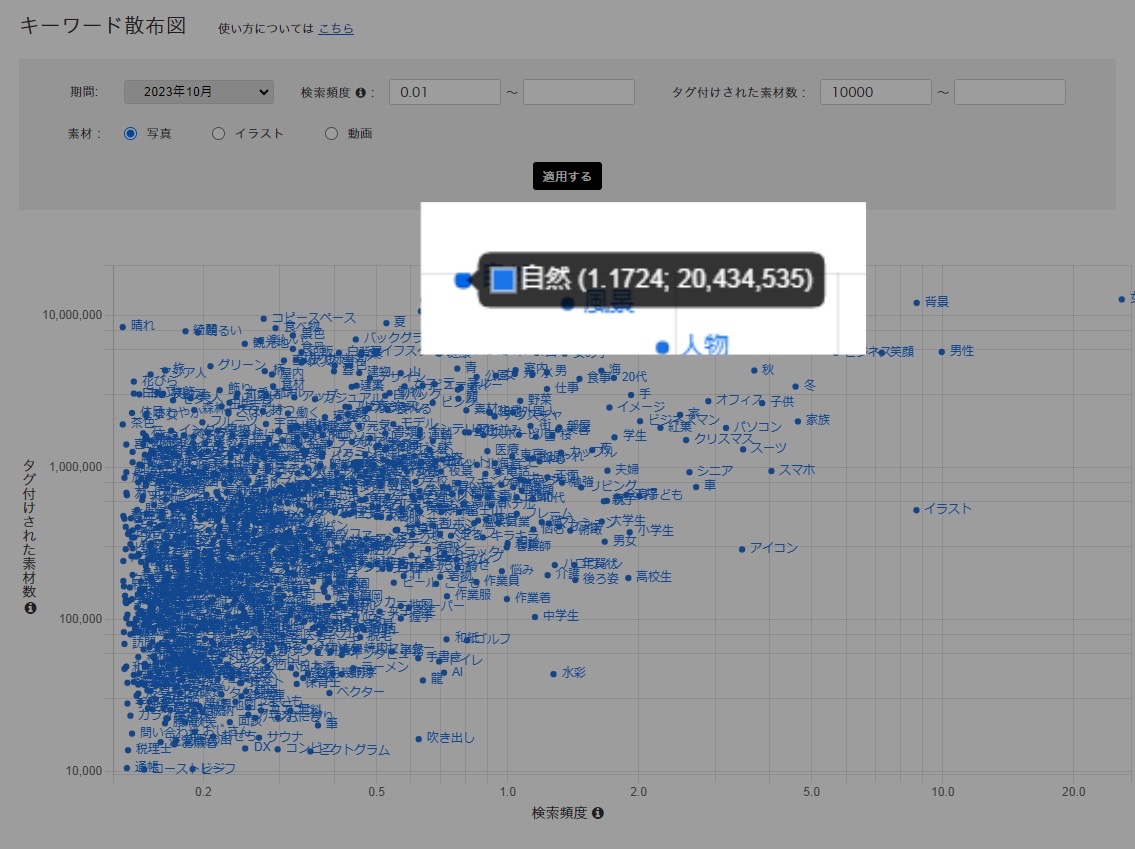
グラフ内のワード横の●にマウスを乗せると縦軸と横軸の数値が表示されるようになっています。
ワードをクリックすると、そのタグが付いている作品の一覧ページにそのままアクセスすることもできます。
デフォルトの数値のままで検索するとかなり密集したグラフになってしまいます。
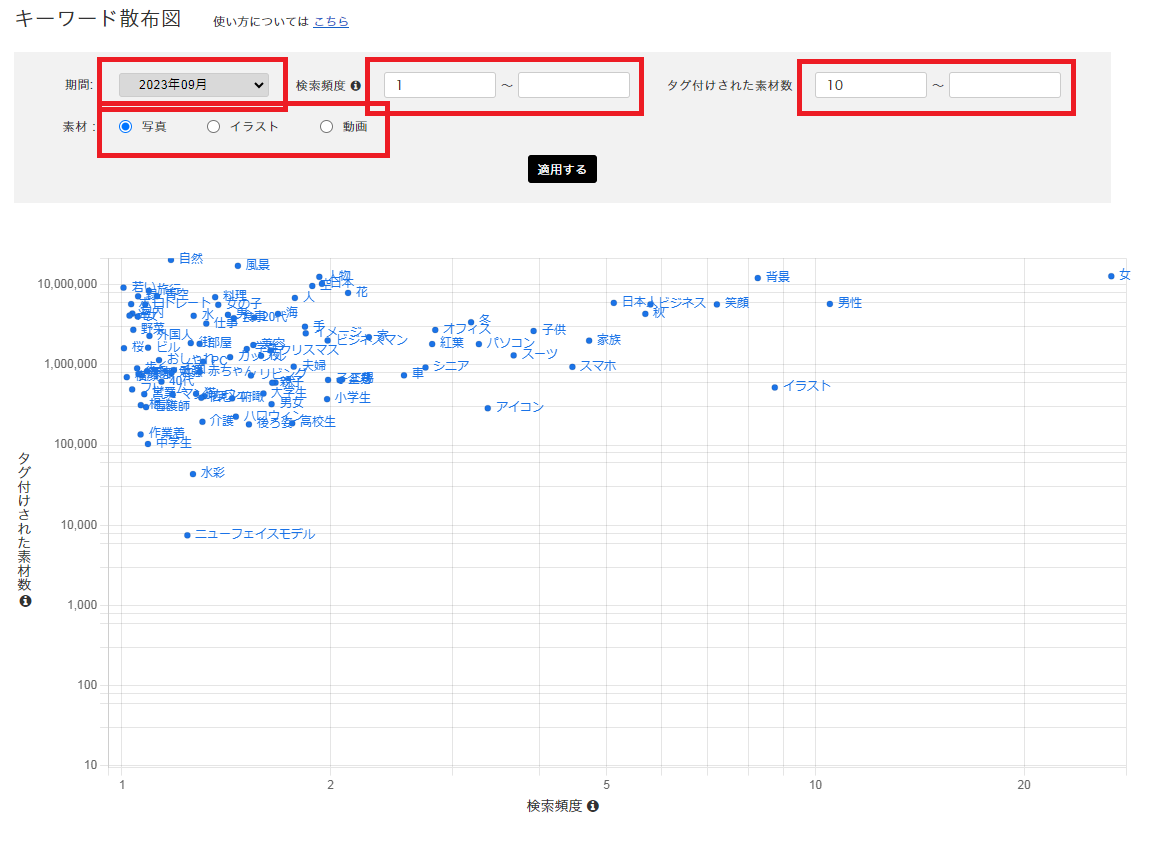
「期間」「検索頻度」「タグ付けされた素材数」「素材の種類」をそれそれ設定して検索するとより細かいデータを見ることができます。
このように検索頻度の数値をデフォルトの0.01から1にして、素材数も10000から10にしてより検索されているものを確認することができるので制作に活かせそうですね。
このグラフでねらい目のタグといえば、検索頻度が高く・素材数が少ない「アイコン」や「スマホ」という見方になります。
PIXTA analyticsの使い方 ②複合キーワード
2つ目に複合キーワードの使い方をご紹介します。
マイページの左側から「複合キーワード」ページにアクセスしてください。
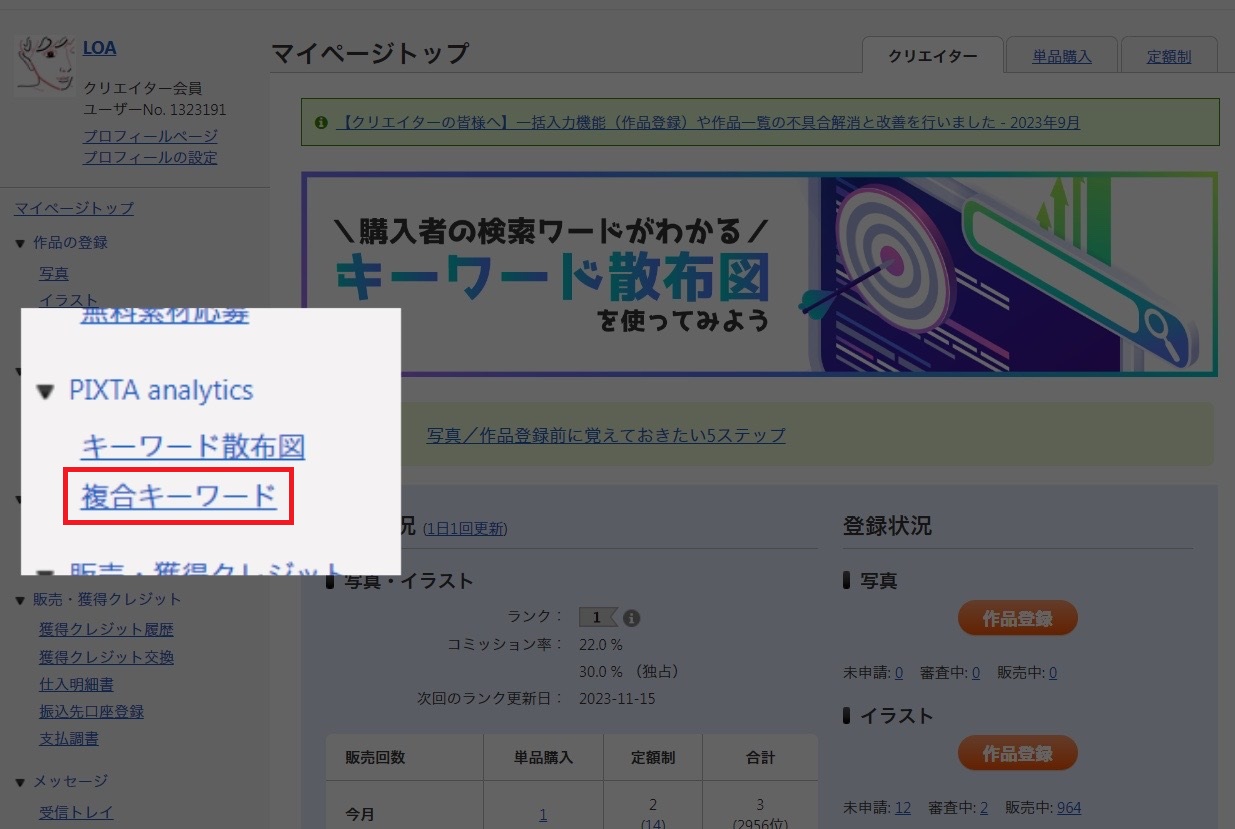
複合キーワードでは、より検索されていいるタグの組み合わせを効率的に探すことができます。
たとえば、2023年9月での「女性」イラストの検索結果を見ていきましょう。
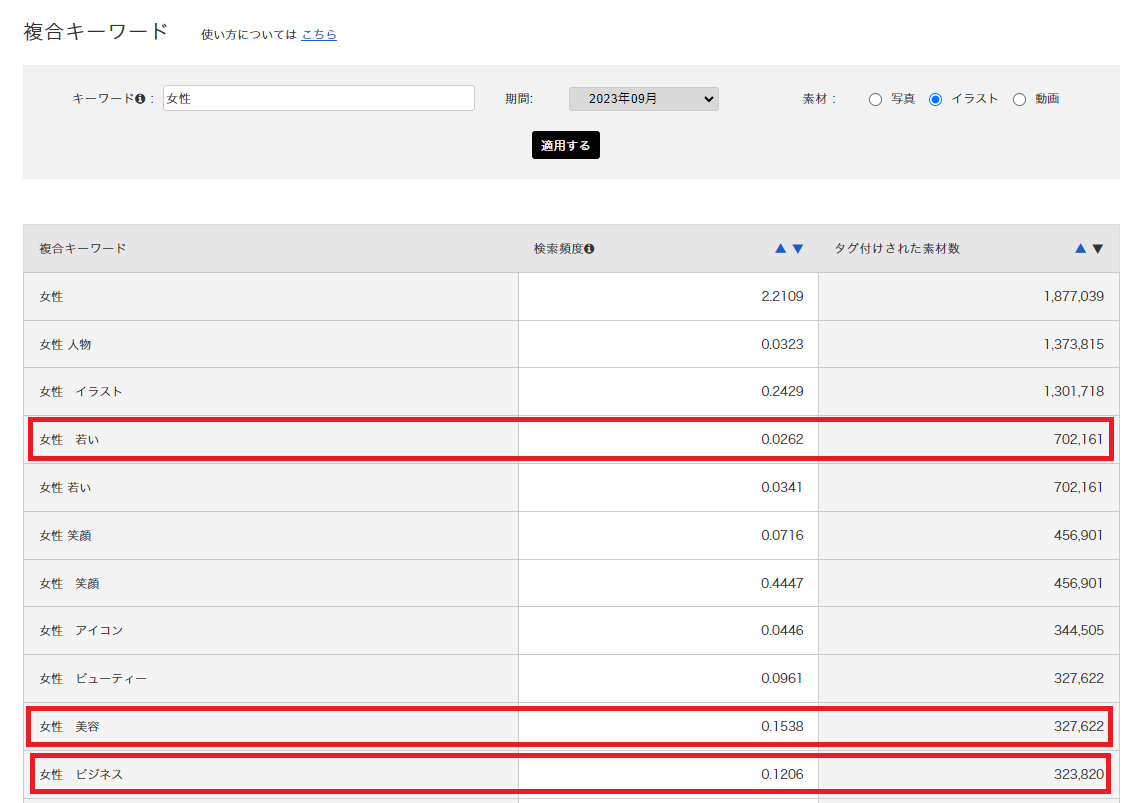
「女性」イラストに関する検索頻度とタグ付けされた素材数のデータが表示されています。
ここで組み合わせとして多かった『美容』というキーワードで再度検索してみると、より購入者が求めているものが明確にわかると思います。
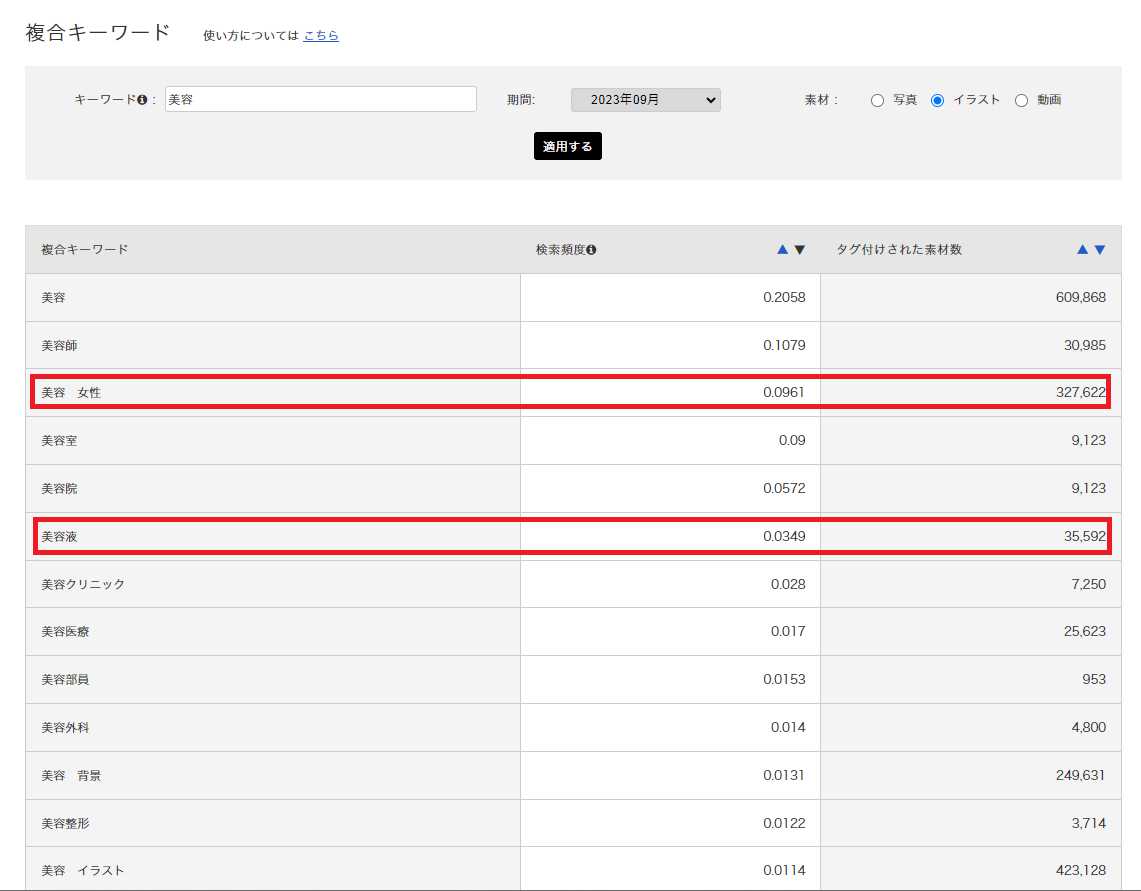
このように、どんなイラストが求められていて、どんなタグの組み合わせが検索されているのかが重要なんです。
検索されているにも関わらず素材が少ないような物は、購買ニーズが高いということなので積極的に見つけてみてください。
よく読まれている記事
まとめ
今回はPIXTAのアナリティクスについてご紹介しましたが、いかがでしたでしょうか?
データ中心の内容だったので取り組むには少し難しいかもしれませんが、確実に収益を増やしたい方には必ず実践してほしいです。
作品のタグづけは意外と時間がかかるので、アナリティクスを活用すると時短にもなります。
作品をより多くダウンロードしてもうらうためには、まず検索に多く引っかかることがとても大事です。
そして、購入者のニーズに合わせたタグ付けが収入を増やすカギとなります!
このアナリティクスでキーワードについて分析して、どんどん作品を登録していきましょう♪

最後までご覧いただきありがとうございました☆彡


